Satura rādītājs
Nav ieteicams instalēt Windows 11 sistēmā, kas neatbilst minimālajām sistēmas prasībām. Ja nolemjat instalēt Windows 11 uz nesaderīgas aparatūras, jums jābūt pārliecinātam, ka pastāv stabilitātes problēmu risks.
Instalējot operētājsistēmu Windows 11 sistēmā, kas neatbilst prasībām, Windows iestatīšanas ekrānā tiek parādīta šāda atruna:
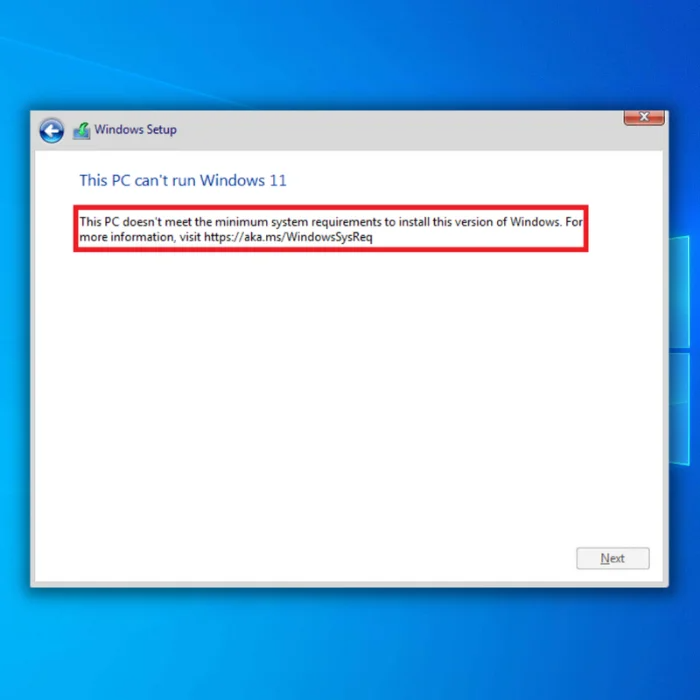
"Šis dators neatbilst minimālajām sistēmas prasībām Windows 11 darbināšanai - šīs prasības palīdz nodrošināt uzticamāku un kvalitatīvāku darbību. Windows 11 instalēšana šajā datorā nav ieteicama un var radīt savietojamības problēmas. Ja instalēsiet Windows 11, jūsu dators vairs netiks atbalstīts un nebūs tiesību saņemt atjauninājumus. Datora bojājumi, kas radušies, jo nav nodrošinātasavietojamība nav iekļauta ražotāja garantijā."
Šīs savietojamības problēmas vai citas problēmas var izraisīt ierīces darbības traucējumus. Atjauninājumi, tostarp drošības labojumi, netiks nodrošināti sistēmām, kas vairs neatbilst šīm sistēmas prasībām.
Mēģinot instalēt operētājsistēmu Windows 11 savos datoros, daudzi klienti ir saskārušies ar problēmu "šajā datorā nevar palaist operētājsistēmu Windows 11." Pie šīs problēmas ir vainojami Secure Boot un TPM 2.0 iestatījumi ierīcē. Lietotājam var būt nepieciešams novērst abas vai tikai vienu no problēmām, lai pareizi instalētu operētājsistēmu Windows 11 datorā.
Windows 11 Minimālās prasības
Lūk, kas nepieciešams, lai datorā instalētu operētājsistēmu Windows 11:
- Procesors - 1 gigaherca (GHz) vai ātrāks ar diviem vai vairāk kodoliem saderīgā 64 bitu procesorā vai mikroshēmā (SoC).
- RAM - 4 gigabaiti (GB).
- Uzglabāšana - 64 GB vai lielāka atmiņas ierīce.
- Sistēmas programmaparatūra - UEFI jāatbalsta Secure Boot.
- TPM - Trusted Platform Module (TPM) 2.0 versiju. Lai uzzinātu, kā jūsu datorā var tikt nodrošināta atbilstība šai prasībai, skatiet šeit.
- Grafiskā karte - Saderīgs ar DirectX 12 vai jaunāku versiju ar WDDM 2.0 draiveri.
Pirms atjaunināšanas uz jauno operētājsistēmu pārbaudiet datora saderību ar operētājsistēmu Windows 11, izmantojot programmu PC Health Check.
Šis rīks piekļūst datora pamatdaļām, lai noteiktu, kuras no tām neatbilst standartiem, un norāda saites uz konkrētiem norādījumiem par problēmas novēršanu.
- Nepalaidiet garām: Trusted Platform Module ir nepareizi darbojies Remonta ceļvedis
Kļūdas ziņojuma "Aka.ms/windowssysreq" labošana
Pirmā metode - pārbaudiet, vai nav pieejams jauns Windows atjauninājums
Lai nodrošinātu, ka Windows 10 operētājsistēma ir atjaunināta, ir ļoti svarīgi nodrošināt, ka atjaunināšana uz Windows 11 norit bez problēmām. Windows atjauninājumos ir iekļauti draiveru atjauninājumi, sistēmas failu atjauninājumi, vīrusu definīciju atjauninājumi, kļūdu labojumi un daudz kas cits. Lai pārbaudītu, vai ir pieejami jauni Windows atjauninājumi, izpildiet šos soļus.
- Nospiediet tastatūras taustiņu "Windows". Vienlaikus nospiediet taustiņu "R", lai atvērtu izpildes rindas komandu logu. Ierakstiet "control update" un nospiediet enter.

- Windows Update logā noklikšķiniet uz pogas "Pārbaudīt atjauninājumus". Ja atjauninājumi nav nepieciešami, tiks saņemti paziņojumi, piemēram, "Jūs esat atjaunināts".

- Varat arī lejupielādēt un instalēt, ja Windows atjaunināšanas rīks atrod jaunu atjauninājumu. Pēc atjaunināšanas būs jāpārstartē dators.

Otrā metode - atvienojiet ārējās aparatūras ierīces
Ja jums ir vairākas ārējās ierīces, atvienojiet tās visas. Atvienojot no datora ārējās ierīces, piemēram, USB zibatmiņas diskus, ārējos cietos diskus un skaļruņus, novērš iespēju, ka kāda no šīm ierīcēm izraisa kļūdas ziņojumu.
Ierīču pārvaldniekā to var atspējot, taču daudz ātrāk ir tās atvienot. Pēc visu ierīču atvienošanas pārbaudiet, vai kļūda saglabājas.
Trešā metode - manuāla ierīču draiveru atjaunināšana
Kā minēts, kļūdu "Aka.ms/windowssysreq" var izraisīt arī novecojuši draiveri. Lai manuāli atjauninātu ierīces draiverus, izpildiet šos norādījumus.
- Nospiediet taustiņus "Windows" un "R" un ierakstiet komandrindā "devmgmt.msc", pēc tam nospiediet Enter, lai atvērtu ierīču pārvaldnieku.

- Ierīču pārvaldnieka ierīču sarakstā sameklējiet ierīci, kuru vēlaties atjaunināt. Šajā piemērā mēs atjaunināsim diska draiverus. Divreiz noklikšķiniet uz sadaļas "Disku draiveri", lai to paplašinātu, noklikšķiniet uz diska ar peles labo pogu un noklikšķiniet uz "Atjaunināt draiverus".

- Lai atjauninātu aparatūras draiverus, uznirstošajā dialoglodziņā Atjaunināt draiverus jāizvēlas "Automātiski meklēt draiverus". Izpildiet turpmākos norādījumus, lai pilnībā instalētu jauno diska draiveri. Aizveriet ierīču pārvaldnieka logu, restartējiet datoru un pārbaudiet šo novērsto problēmu.

Ceturtā metode - izmantot trešās puses rīku, lai veiktu diagnostiku
Varat izmantot dažādus rīkus, lai diagnosticētu kļūdas datorā, kas varētu izraisīt "Aka.ms/windowssysreq" problēmu. Viens no uzticamākajiem "viss vienā" rīkiem, ko iesakām, ir Fortect.
Fortect novērsīs bieži sastopamas datora problēmas, iztīrīs sistēmas failus, novērsīs failu zaudēšanu, noteiks nepareizas reģistra vērtības, pasargās no spiegprogrammatūras un aparatūras kļūmēm, kā arī pielāgos datoru tā, lai tas darbotos pēc iespējas labāk. Ar trim vienkāršām darbībām varat nekavējoties novērst datora problēmas un novērst apdraudējumus:
- Lejupielādēt Fortect.
- Kad Fortect ir instalēts datorā, jūs tiksiet novirzīts uz Fortect sākumlapu. Noklikšķiniet uz Sākt skenēšanu, lai Fortect varētu analizēt, kas jāveic datorā.

- Kad skenēšana ir pabeigta, noklikšķiniet uz Sākt labošanu, lai salabotu visus Fortect atrastos vienumus, kas izraisa datora problēmu "Aka.ms/windowssysreq".
Piektā metode - Palaist diska tīrīšanu
Ja sistēma ir lietota jau ilgu laiku, iespējams, tajā ir novecojuši un bojāti sistēmas faili. Šie faili var būt iemesls, kāpēc rodas kļūda. Lai to novērstu, jāmēģina veikt diska tīrīšanu.
- Lai atbrīvotu diska vietu, meklējiet programmu Disk Cleanup (Disku tīrīšana) operētājsistēmas Windows meklētājā, noklikšķinot uz Microsoft logotipa vai sākuma izvēlnes pogas darbvirsmas apakšējā kreisajā stūrī, ierakstiet "Disk Cleanup" un nospiediet Enter.
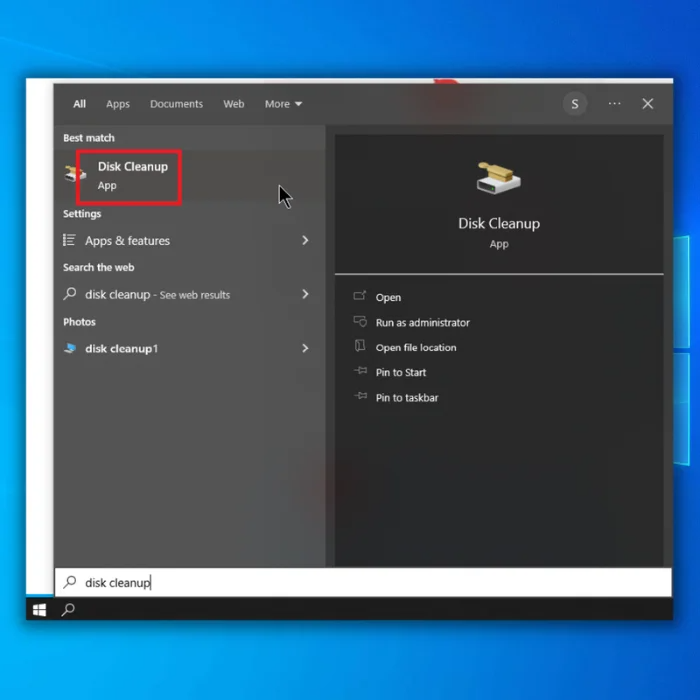
- Diska tīrīšanas logā atlasiet disku, kuru vēlaties iztīrīt.

- Dialoglodziņā Disks noklikšķiniet uz "Clean Up System Files".

- Atlasiet failus, kurus vēlaties dzēst no diska, un noklikšķiniet uz "Labi".
Sestā metode - reģistra vērtību pārkonfigurēšana
Dažreiz ir nepieciešams maldināt Windows iestatīšanas programmu, lai tā uzskatītu, ka jūsu sistēma atbilst Windows 11 minimālajām sistēmas prasībām. Taču atcerieties, ka, lai gan tas novērš iestatīšanas kļūdu "Aka.ms/windowssysreq", tas negarantē stabilitāti.
- Restartējiet datoru un sāciet iestatīšanu. Kamēr tiek parādīts kļūdas paziņojums "This PC can't run Windows", nospiediet taustiņu "Shift" un taustiņu "F10" uz tastatūras, lai atvērtu komandu uzvednes logu.
- Ierakstiet "regedit" un nospiediet Enter, lai atvērtu reģistra redaktoru.
- Reģistra redaktorā dodieties uz "HKEY_LOCAL_MACHINE\SYSTEM\Setup", ar peles labo pogu noklikšķiniet uz mapes "Setup" un izvēlieties "new" un "Key".

- Nosauciet jauno nosaukumu "LabConfig", noklikšķiniet ar peles labo pogu uz tukšas vietas mapē un noklikšķiniet uz "New" (jauns). Izvēlieties "DWORD (32bit) vērtība un nosauciet to "BypassTPMCheck".

- Atkārtojiet to pašu procesu un izveidojiet vēl trīs DWORD vērtības un nosauciet tās šādi:
- BypassSecureBootCheck
- BypassRAMCheck
- ApietCPUCpārbaudīt

- Pēc šo DWORD vērtību izveides mainiet vērtības datus uz "1". Aizveriet reģistra redaktoru un atkārtoti palaidiet Windows iestatīšanu. Iestatīšanas kļūdas ziņojumam "Aka.ms/windowssysreq" vairs nevajadzētu parādīties.
Pabeigt
Ja vēlaties izbaudīt visu Windows 11 pieredzi, iesakām izpildīt vismaz minimālās Sistēmas prasības. Windows 11 ir skaista sistēma, un, ja jūsu Sistēma neatbilst Windows 11 minimālajām sistēmas prasībām, aizķeršanās un problēmas ir garantētas.

